CAD怎么创建三维立体的弹性圆柱销零件?
时间:2019-01-26 13:40:29 魔新豆网
cad中想要建模弹性圆柱销三维模型,该怎么创建呢?我们以“销 GB/T 879 30x60”为例进行演示,请看下文详细介绍。
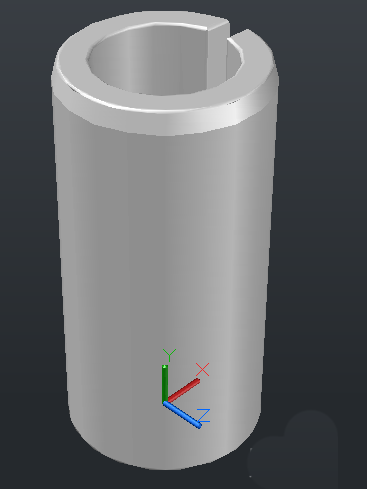
1、如下图所示,打开AutoCAD软件,新建一个空白的dwg文件。
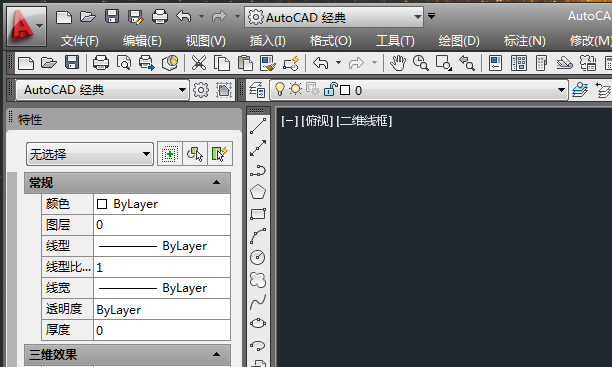
2、如下图所示,画直径30的圆。
1)输入c,回车
2)输入0,0,回车
3)输入d,回车,
4)输入30,回车。
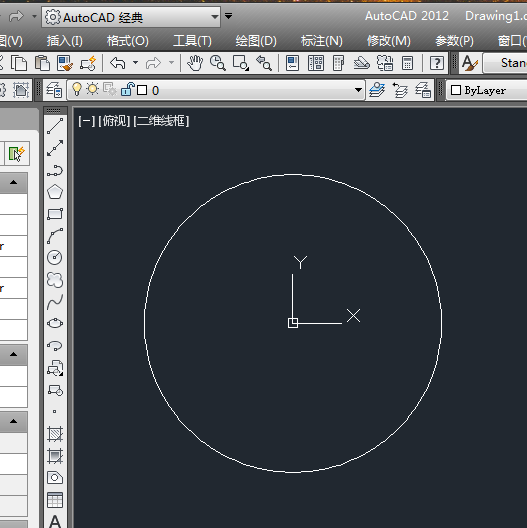
3、如下图所示,将直径30的圆向内偏移30。具体:
1)输入o,回车,
2)输入5,回车,
3)选中圆,
4)在圆内单击鼠标左键,
5)“ESC”退出偏移状态。
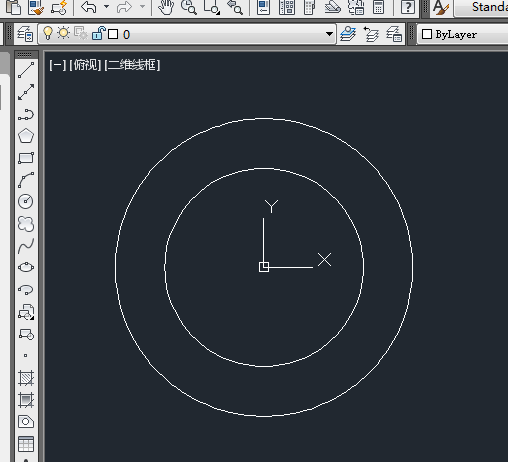
4、如下图所示,从圆心处向右画一条水平直线作为辅助线。
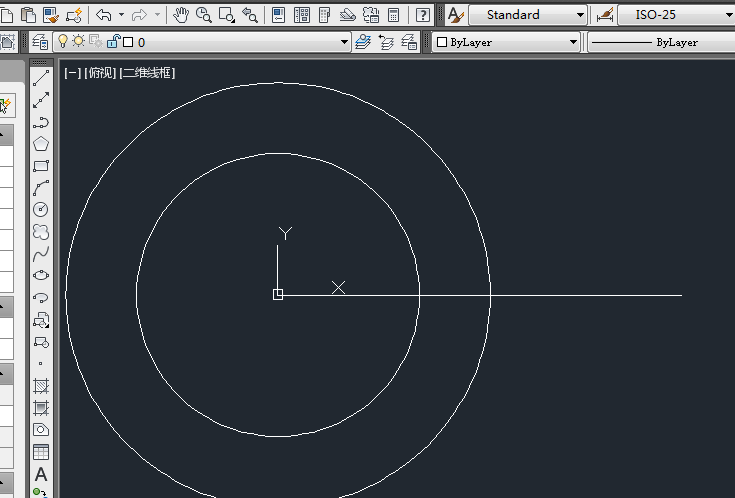
5、如下图所示,将辅助线分别向两侧各偏移1.75mm。
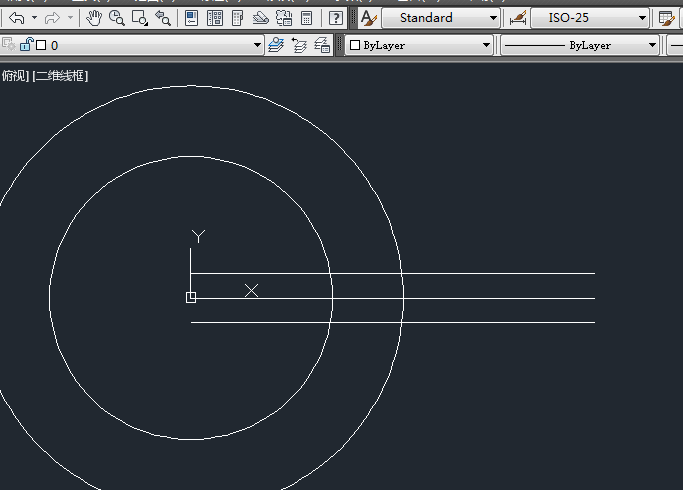
6、如下图所示,输入“tr”,激活修剪命令,将口子修剪出来,将最后无法修剪掉的多余的线段删除掉。
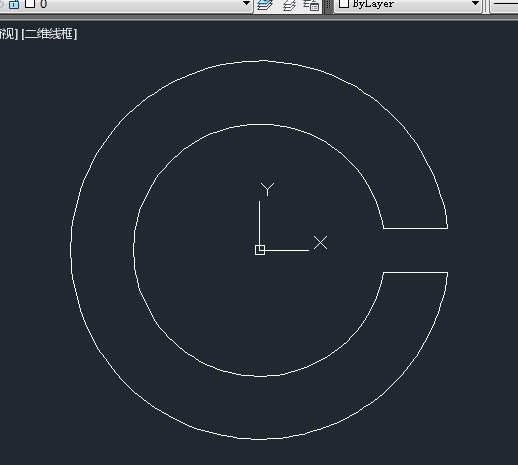
7、如下图所示,创建一个面域。点击工具栏中的“面域”图标,选中所有的零散线段,回车。
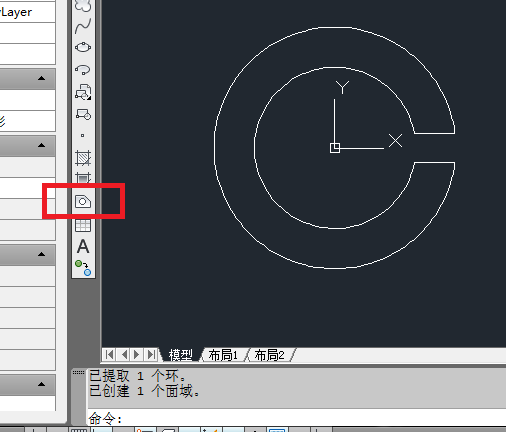
8、如下图所示,执行【绘图——建模——拉伸】,激活“拉伸”命令。
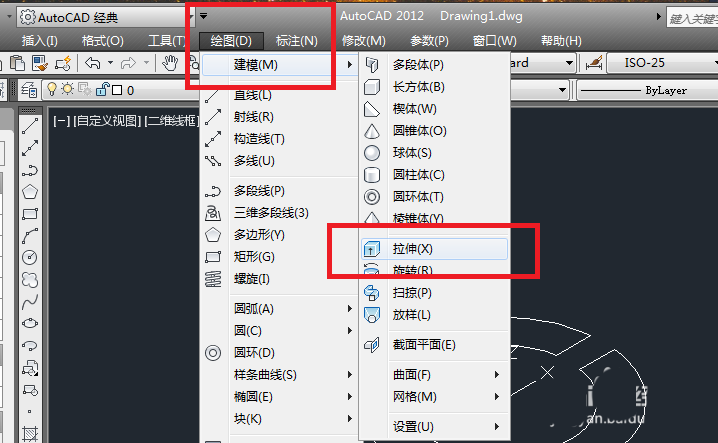
9、如下图所示,激活拉伸命令之后,选中之前创建的面域,设置拉伸高度为60,成功拉伸出一个实体。

10、如下图所示,笔者这是2012版本的AutoCAD软件,所以可以直接在软件右上角调整视图方向,调整视图方向为前视图。
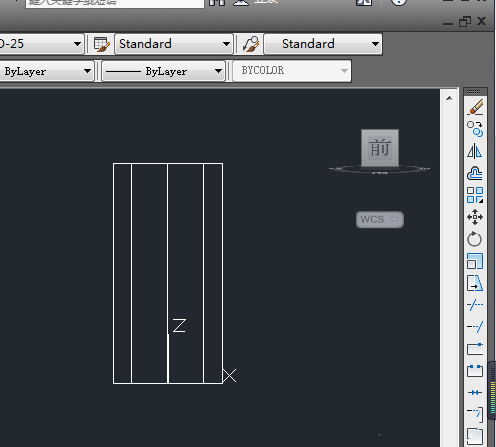
上一页12 下一页 阅读全文
本文标签:
